ErP Ready keelamine BIOS-is lahendab selle probleemi lõplikult
- Kui teie arvuti käivitub alati kaks korda, võib selle põhjuseks olla mõned kiirendamisfunktsioonid.
- Üks lihtne, kuid tõhus lahendus sellele probleemile on kiire käivitamise funktsiooni keelamine.
- Veel üks suurepärane lahendus on sisemise PLL-i liigpinge keelamine.
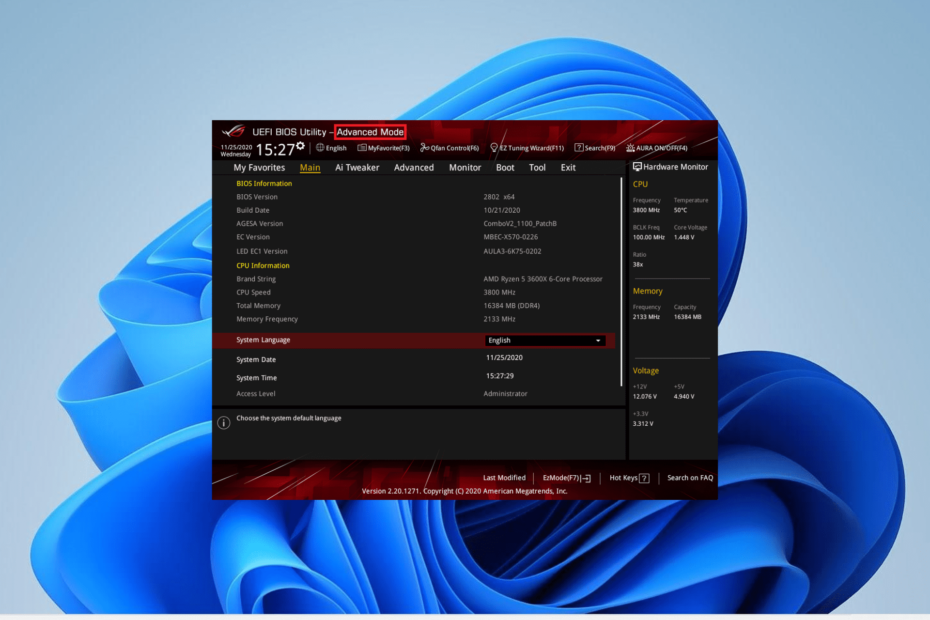
XINSTALLIMINE Klõpsates ALLALAADIMISE FAILIL
- Laadige alla Fortect ja installige see arvutis.
- Käivitage tööriista skannimisprotsess rikutud failide otsimiseks, mis on teie probleemi allikaks.
- Paremklõpsake Alusta remonti et tööriist saaks käivitada fikseerimisalgoritmi.
- Fortecti on alla laadinud 0 lugejad sel kuul.
Käivitusprobleemid on üks kohutavaid probleeme, millega kasutajad ei taha nende parandamisega tavaliselt seotud tehniliste asjaolude tõttu kokku puutuda. Mõned meie lugejad teatavad, et nende arvuti käivitub alati kaks korda.
See probleem pole kõige keerulisem, kuna see võimaldab teil pärast teist käivitamist arvutisse siseneda, erinevalt sellest Windows 11 taaskäivitub pidevalt probleem. Kuid selle parandamine pole lihtne, välja arvatud juhul, kui teil on vaja selles juhendis pakutavat üksikasjalikku teavet.
Miks mu arvuti käivitub kaks korda?
Allpool on loetletud mõned märkimisväärsed põhjused, miks teie arvuti enne käivitamist alati kaks korda käivitub.
- Ülekiirendamine – Kui kiirendate oma seadet PLL-i liigpinge aktiveerimisega, võib teie arvuti enne käivitamist 2 korda taaskäivitada. Siin peate keelama kõik kiirendamise funktsioonid.
- Probleemid kiire käivitamisega – Selle probleemi põhjuseks võib olla funktsioon Fast Startup, mis võimaldab arvutil pärast selle sulgemist kiiresti käivitada. Selle funktsiooni keelamine peaks aitama teil probleemi lahendada.
- Vananenud arvuti - Kui teie süsteem on aegunud, võib see tõenäoliselt kokku puutuda erinevate probleemidega, sealhulgas sellega. Sa pead värskendage oma OS uusimale versioonile seadme tavapärase teenuse taastamiseks.
- Aegunud BIOS – Mõnikord võib teie seade mitu korda käivituda, kuna teie BIOS on aegunud. Selle parandamiseks peate tegema installige BIOS-i uusim versioon ja värskendage seda.
Nüüd, kui teame võimalikke põhjuseid, jätkame ja rakendame allolevaid lahendusi.
Kuidas saan oma arvutit parandada, kui see käivitub alati kaks korda?
Enne selles jaotises olevate üksikasjalikumate paranduste uurimist on allpool toodud mõned põhilised veaotsingu sammud, mida proovida.
- Värskendage oma BIOS-i tootja veebisaidilt.
- Veenduge, et teie Windows oleks samuti värskendatud.
- Eemaldage üks oma RAM-idest, kui kasutate kahte, et kontrollida, kas probleem on ühes neist. Proovige teise RAM-iga, kui kasutate ainult ühte.
- Vahetage CMOS-aku (kui see on olemas).
Teine võimalus on seda lihtsalt ignoreerida, kuna see on tavaline ASUS-e emaplaatidel, millel on topeltkäivitus.
Seega, kui teie seade käivitub teisel alglaadimisel normaalselt ilma probleemideta, võiksite seda ignoreerida, eriti kui te ei kiirenda midagi ja teie BIOS on ajakohane.
Kui soovite sellest probleemist vabaneda, võite siiski süveneda allolevatesse parandustesse.
1. Keela kiire käivitamine
- Vajutage Windows + S, tüüp kontrollja valige Kontrollpaneel.
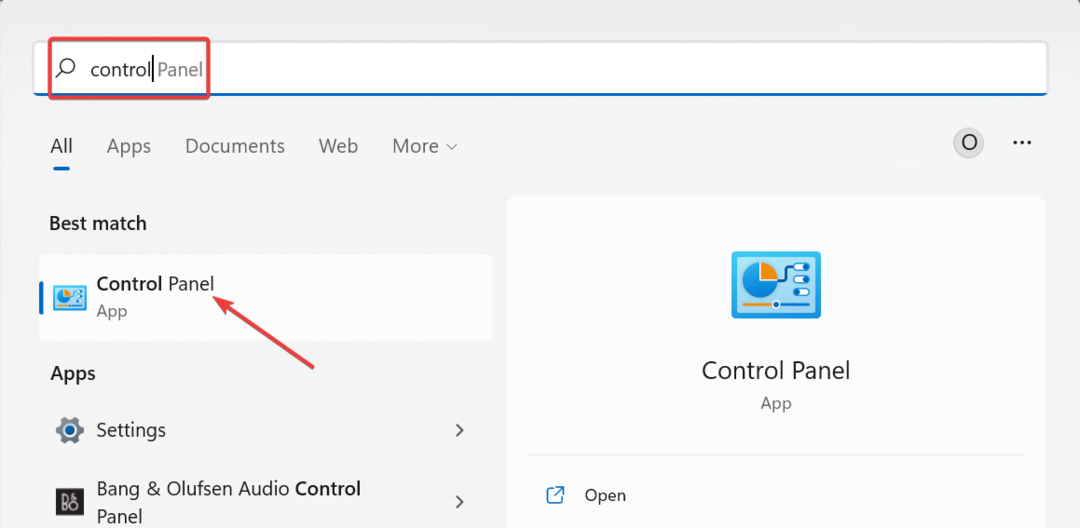
- Vali Süsteem ja turvalisus.
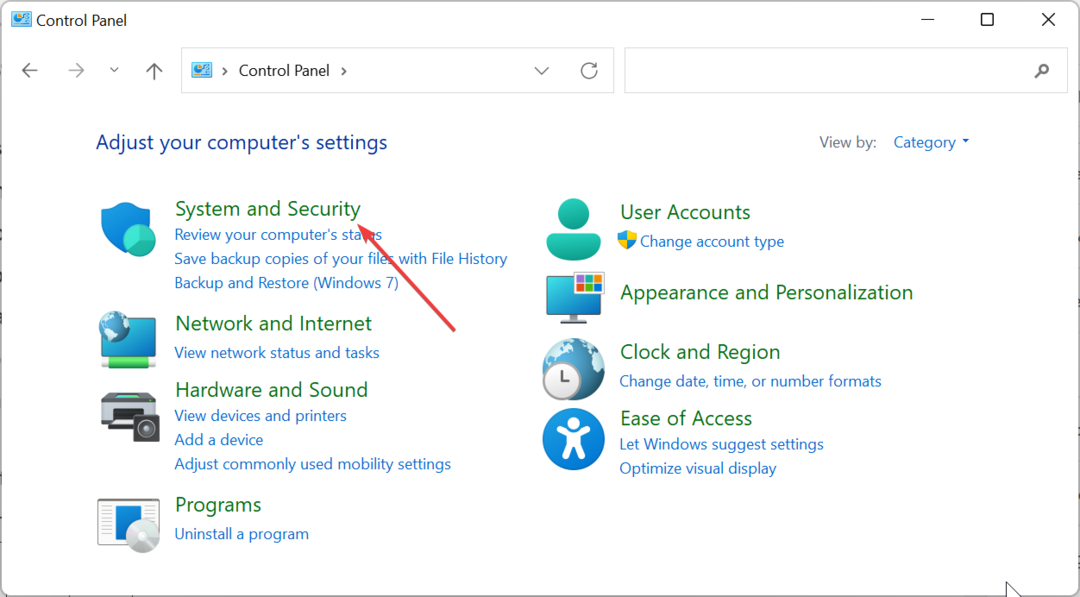
- Nüüd vali Toitevalikud.
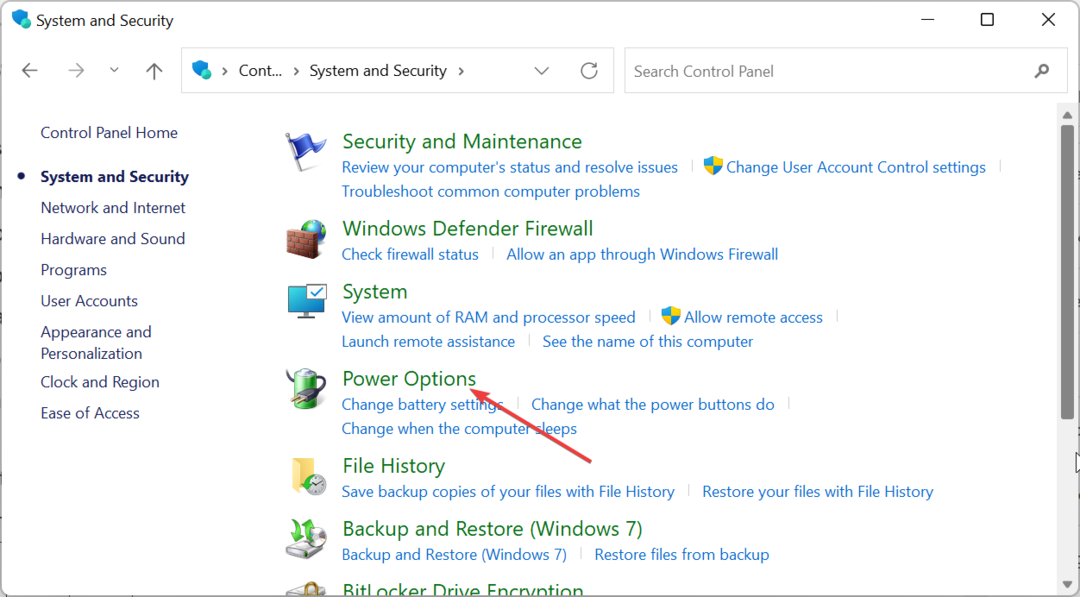
- Klõpsake nuppu Valige, mida toitenupud teevad suvand vasakul paanil.
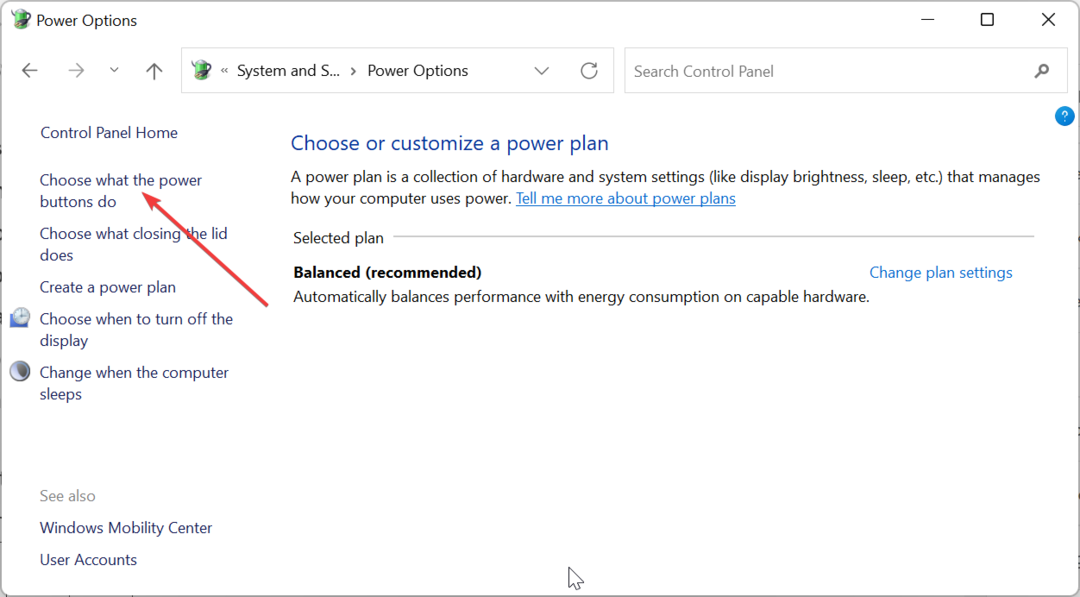
- Järgmisena klõpsake Muutke seadeid, mis pole praegu saadaval.
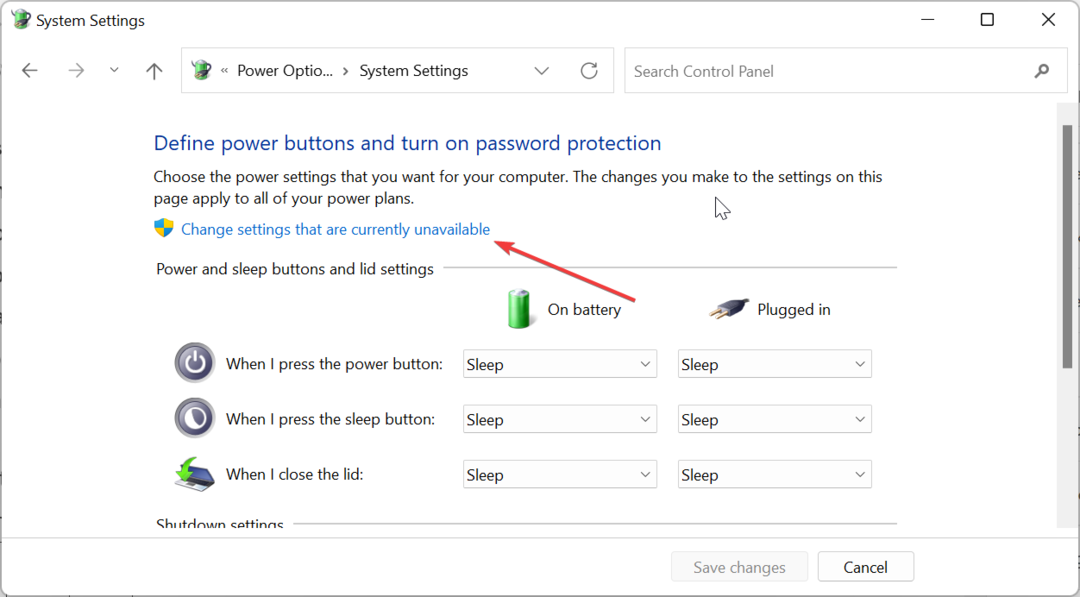
- Tühjendage märkeruut Lülitage sisse kiire käivitamine (soovitatav).
- Lõpuks klõpsake nuppu Salvesta muudatused nuppu.
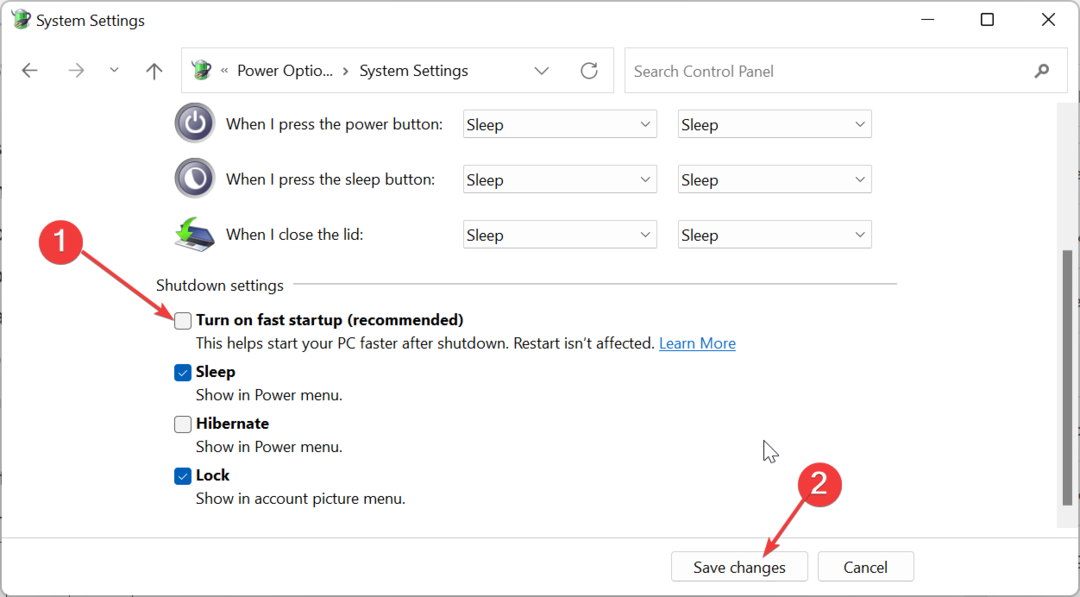
Kiire käivitamise funktsioon ei lase teie arvutil käivitusaja pikendamiseks täielikult välja lülitada. Seetõttu käivitub mõne kasutaja arvuti alati kaks korda. Seega peate probleemi lahendamiseks funktsiooni keelama.
- Parandus: tegumiriba ületäitumine ei tööta operatsioonisüsteemis Windows 11
- Parandus: teil ei ole luba GlobalProtectiga ühenduse loomiseks
- Toetamata 16-bitise rakenduse tõrge: 5 viisi selle parandamiseks
- Internet Explorer ei laadi faile alla? Siin on Mida teha
2. Keelake sisemine PLL-i liigpinge
- Lülitage arvuti välja ja lülitage see uuesti sisse. Hoidke BIOS-klahvi all (F2, Delvõi teie arvutile vastav), kui BIOS-i sisenemiseks kuvatakse tootja logo.
- Nüüd kasutage nooleklahve, et navigeerida lehele AI Tweaker valikut ülaosas ja vajutage Sisenema. Mõnes BIOS-is leiate Extreme Tweaker selle asemel.
- Järgmisena kerige alla ja valige Sisemine PLL ülepinge.
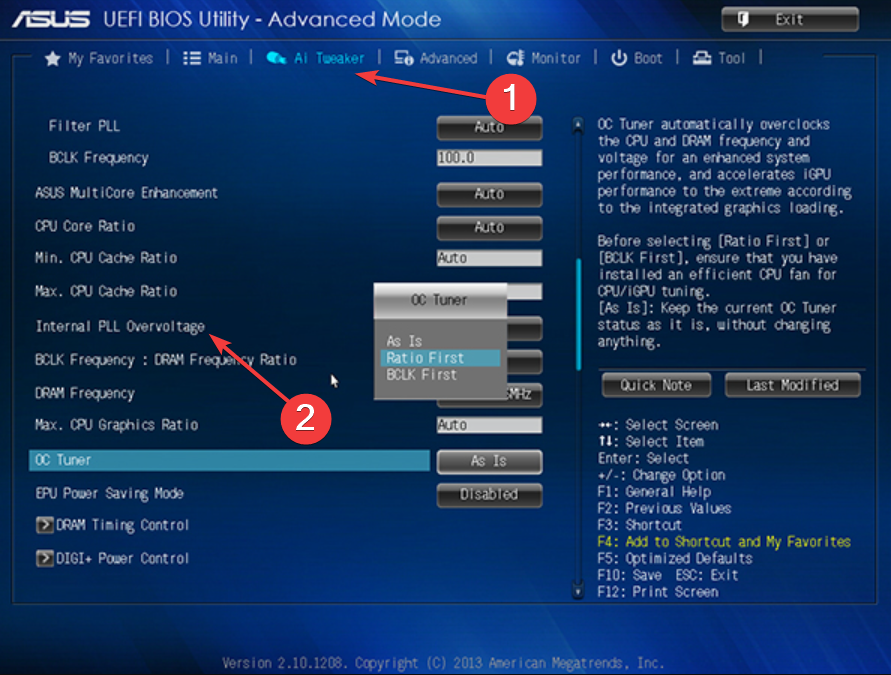
- Lõpuks määrake selle väärtuseks Keelatud, salvestage muudatused ja taaskäivitage arvuti.
CPU PLL-i liigpinge võimaldab teil saavutada protsessori kõrgema sageduse. Seda kasutavad enamasti kasutajad, kes soovivad saavutada sagedust 4,6 GHz ja rohkem.
Eksperdi nõuanne:
SPONSEERITUD
Mõnda arvutiprobleemi on raske lahendada, eriti kui tegemist on puuduvate või rikutud Windowsi süsteemifailide ja hoidlatega.
Kasutage kindlasti spetsiaalset tööriista, nt Fortect, mis skannib ja asendab teie katkised failid oma hoidlast värskete versioonidega.
Kuid see funktsioon põhjustab teadaolevalt uneprobleeme ja on teatatud, et see muudab arvuti alati kaks või enam korda. Seega, kui te ei vaja kõrget protsessori sagedust, peaksite selle funktsiooni keelama.
Pange tähele, et BIOS-i konfiguratsioon võib erineda – ülaltoodud on ASUS BIOS-i jaoks. Kuid erinevused ei tohiks olla liiga suured.
3. PCIe abil sisselülitamise lubamine
- Sisestage BIOS, nagu näidatud samm 1 kohta lahendus 4.
- Navigeerige lehele Täiustatud nooleklahve kasutades vahekaarti ülaosas ja vajutage Sisenema.
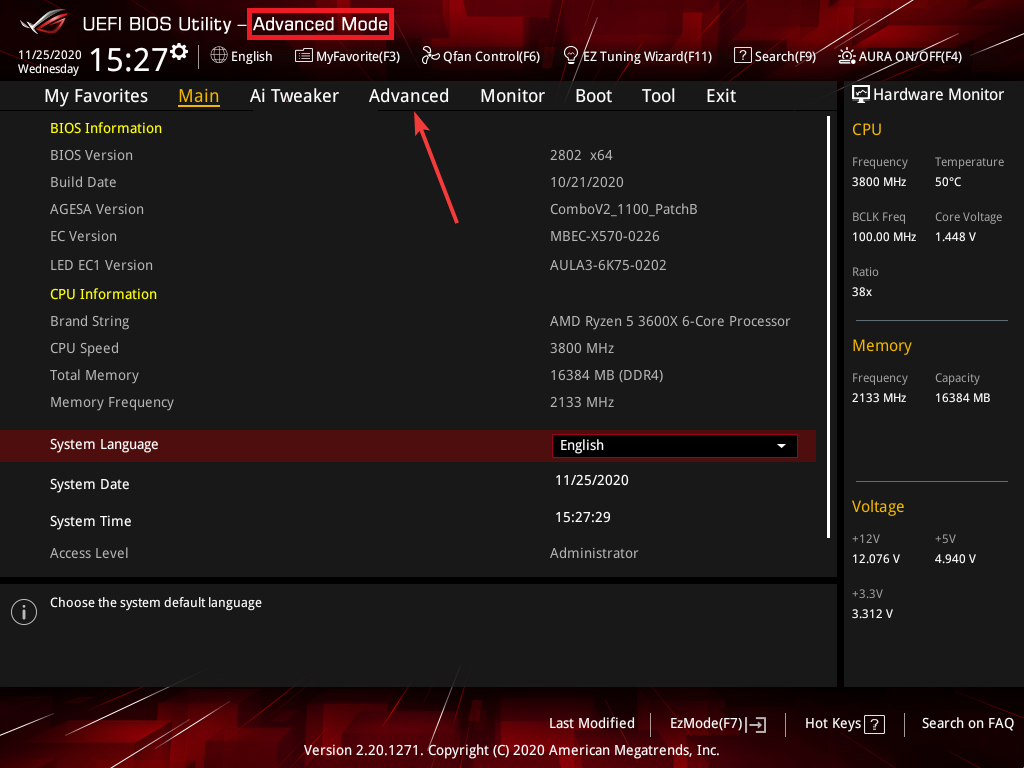
- Nüüd vali APM konfiguratsioon järgmisel lehel.

- Valige Sisselülitamine PCl-E abil valik.

- Määra see Luba.
- Lõpuks salvestage sätted ja taaskäivitage arvuti.
Funktsioon Power On by PCle käivitab teie seadme kiiresti, kui see tuvastab võrgu. See võib kiirendada teie algkäivitusaega ja kõrvaldada tegurid, mis panevad teie arvuti alati kaks korda käivituma.
4. Keela ERP
- Sisestage BIOS, nagu on näidatud eelmistes lahendustes.
- Valige Täiustatud vahekaart ülaosas.
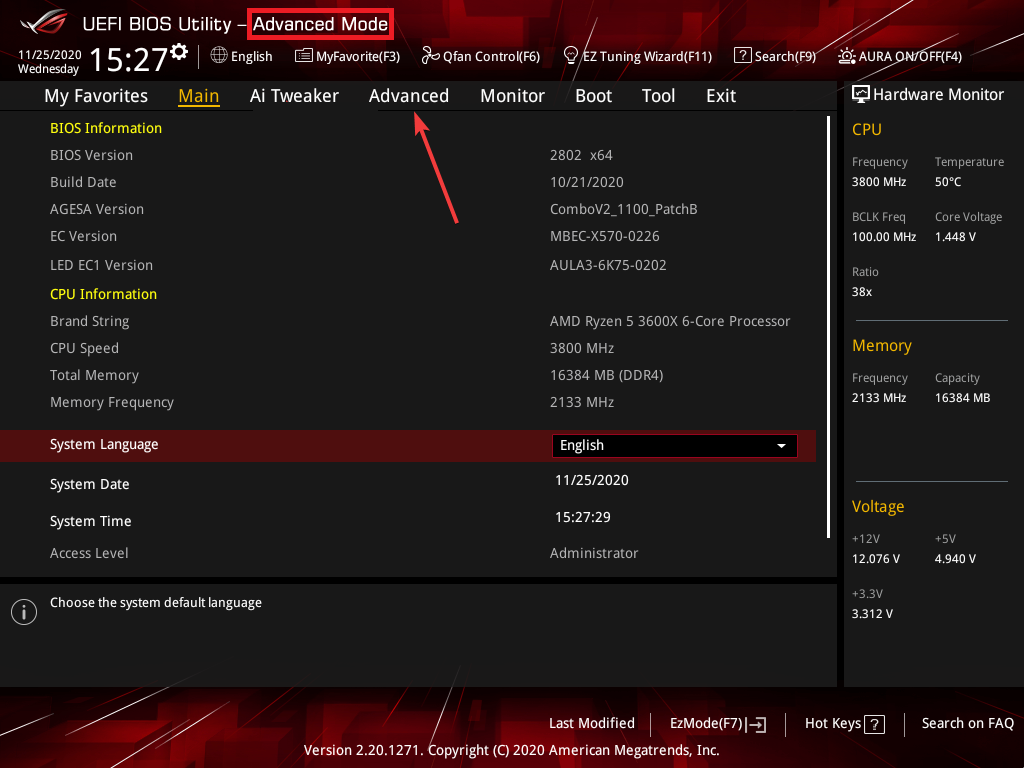
- Järgmiseks valige APM konfiguratsioon.

- Navigeerige ErP valmis ja vajutage Sisenema selle valimiseks.
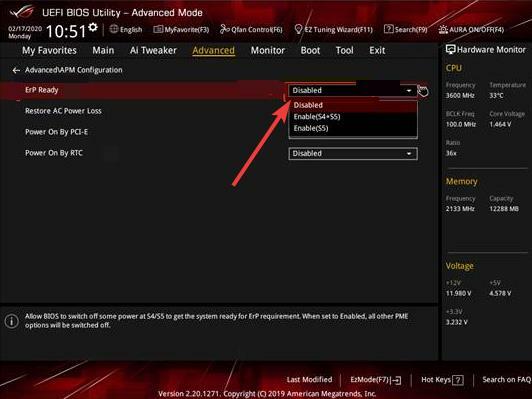
- Lõpuks valige Keela valikut, salvestage muudatused ja taaskäivitage süsteem.
ErP-režiim aitab parandada teie arvuti energiasäästu. Seega lülitub teie arvuti täielikult välja ja võib tekkida vajadus selle ilmumiseks alati kaks korda käivitada. Samuti keelab see automaatselt äratusfunktsioonid, nagu Power On by PCIe ja Power On by klaviatuur.
Seega peate probleemi lahendamiseks selle keelama.
5. Lülitage XMP välja
- Sisestage BIOS, nagu on näidatud eelmistes lahendustes.
- Navigeerige lehele Ai Tweaker vahekaarti ja valige see.
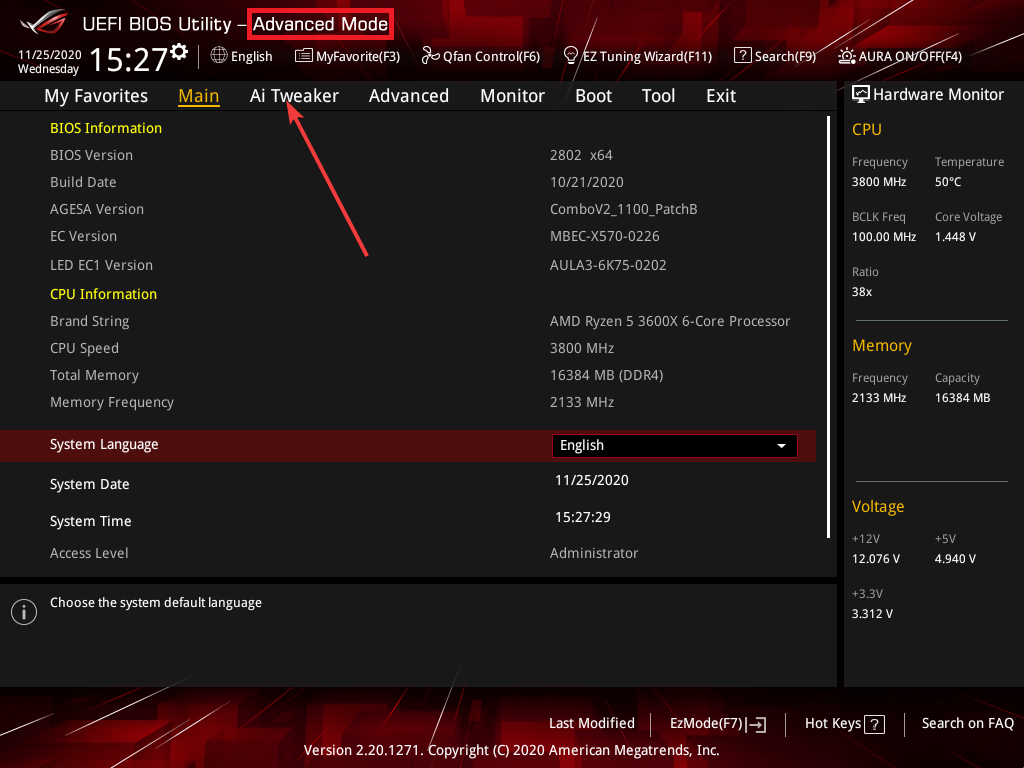
- Nüüd vali Ai Overclock Tuner.
- Määra see Automaatne ja salvestage oma muudatused.
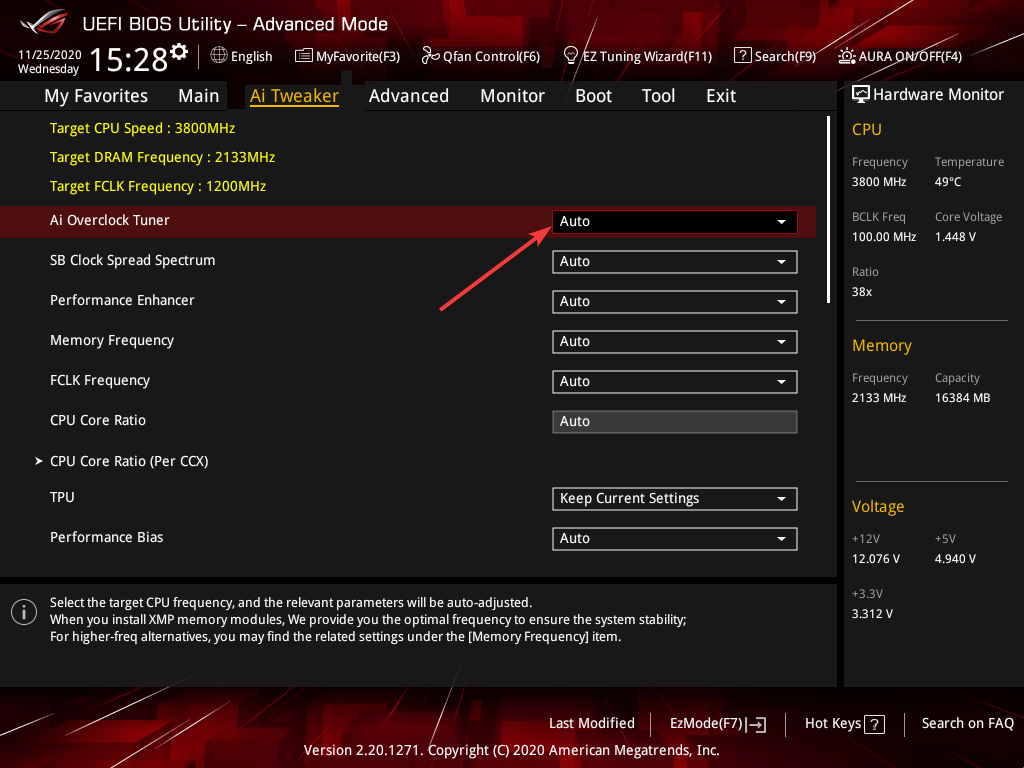
- Lõpuks taaskäivitage arvuti.
XMP on teie BIOS-is sisalduv ohutu kiirendamise funktsioon. Siiski on mõned seadmed, mille spetsifikatsioonid ei ühildu selle funktsiooniga.
Kui kasutate sellist seadet, võib see olla põhjus, miks teie arvuti käivitub alati kaks korda. Seega peate selle funktsiooni lõplikult keelama. Pange tähele, et AMD emaplaatidel näete XMP asemel DOCP-d.
Oleme jõudnud selle üksikasjaliku juhendi lõpuni, kuidas arvutit parandada, kui see käivitub alati kaks korda. Kui olete selle punktini jõudnud, peaks probleem lõplikult kadunud olema, kui järgite hoolikalt ülaltoodud parandusi.
Samamoodi, kui teie arvuti taaskäivitub enne Windowsi laadimist, vaadake selle parandamiseks meie üksikasjalikku juhendit.
Andke meile allolevates kommentaarides teada lahendus, mis aitas teil selle probleemi lahendada.
Kas teil on endiselt probleeme?
SPONSEERITUD
Kui ülaltoodud soovitused ei ole teie probleemi lahendanud, võib teie arvutis esineda tõsisemaid Windowsi probleeme. Soovitame valida kõik-ühes lahenduse nagu Fortect probleemide tõhusaks lahendamiseks. Pärast installimist klõpsake lihtsalt nuppu Vaata ja paranda nuppu ja seejärel vajutage Alusta remonti.

